「レプリケーション関係の正常性状態を表示する」を表示する
ソース ボリュームまたはレプリケーション先ボリュームのレプリケーションの状態を表示できます。 Azure Monitor でアラート ルールを設定して、レプリケーションの状態を監視することもできます。
レプリケーションの状態を表示する
ソース ボリュームまたはレプリケーション先ボリュームのいずれかで、[ストレージ サービス] の [レプリケーション] を選択します。
レプリケーションの状態と状態に関する次の情報が表示されます。
エンドポイントの種類 – ボリュームがレプリケーションのソースまたはレプリケーション先のいずれであるかを示します。
正常性 – レプリケーション関係の正常性状態が表示されます。
ミラー状態 – 次のいずれかの値が表示されます。
- 初期化されていません:
これは、ピアリング関係が作成されるときの初期状態と既定の状態です。 初期化が正常に完了するまで、状態は [初期化されていません] のままになります。 - ミラー化:
レプリケーション先ボリュームは初期化されており、ミラーリングの更新を受信する準備ができています。 - 中断:
これはピアリング関係を解除した後の状態です。 レプリケーション先ボリュームが‘RW’で、スナップショットが存在します。
- 初期化されていません:
関係の状態 – 次のいずれかの値が表示されます。
- アイドル状態:
進行中の転送操作はなく、今後の転送は無効になっていません。 - 転送中:
転送操作が進行中で、今後の転送は無効になっていません。
- アイドル状態:
レプリケーション スケジュール – 初期化 (ベースライン コピー) の完了後に、ミラーリングの増分更新が実行される頻度を示します。
[進捗の合計] – リレーションシップの有効期間中に転送された累積バイト数の合計を示します。 この量は実際に転送されたバイトであり、ソースとレプリケーション先のボリュームで報告される論理領域とは異なる場合があります。
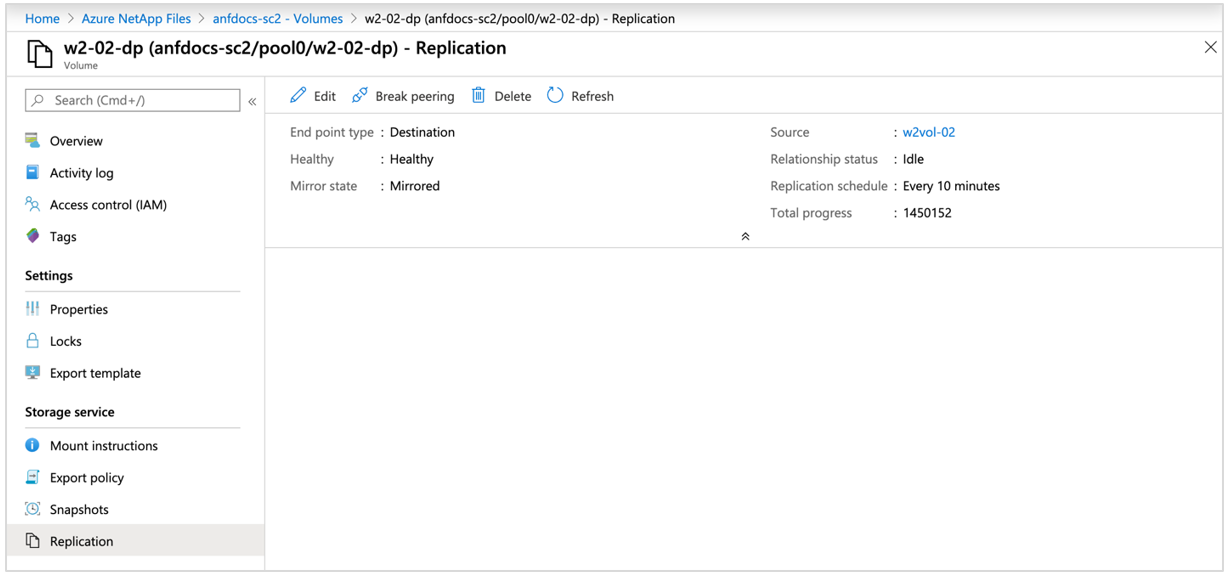
Note
以前のレプリケーション ジョブが完了していない場合、レプリケーション関係には正常性状態が異常として表示されます。 この状態は、短い転送期間で大容量ボリュームが転送された結果です (たとえば、大容量ボリュームに対して 10 分間の転送時間)。 この場合、関係の状態には転送中が表示され、正常性状態には異常が表示されます。
レプリケーションを監視するアラート ルールを設定する
Azure Monitor でアラート ルールを作成し、リージョン間レプリケーションの状態を監視します。
- Azure Monitor で[アラート] を選択します。
- [アラート] ウィンドウで、[作成] ドロップダウンを選択し、[警告ルール] を選択します。
- [警告ルールの作成] ページの [スコープ] タブで、[スコープの選択] を選択します。 リソースの選択ページが表示されます。
- [参照] タブの [検索して項目をフィルター処理してください] フィールドに「Volumes」と入力します。
- 監視するターゲット ボリュームを選択し、[適用] を選択します。
- [条件] タブで、[シグナル名] ドロップダウンを使用して、[See all signals] (すべてのシグナルを表示) を選択します。 [Volume replication lag time] (ボリューム レプリケーションのラグ タイム) シグナルを特定し、[適用] を選択します。
- [演算子] フィールドで [より大きい] が選択されていることを確認します。
- [しきい値] の値のフィールドに、レプリケーション スケジュールに 20% を加算した秒数を入力します。 例:
- レプリケーション スケジュールが 10 分の場合は、720 (10 分 * 60 秒 * 1.2) を入力します。
- レプリケーション スケジュールが 1 時間の場合は、4,320 (60 分 * 60 秒 * 1.2) を入力します。
- レプリケーション スケジュールが 1 日の場合は、103,680 (24時間 * 60 分 * 60 秒 * 1.2) を入力します。
- [Review + create](レビュー + 作成) を選択します。 アラートルールを使用する準備ができました。
![[アラート ルールの作成] ページを背景とした、シグナル ロジックの構成ステップを示す Azure インターフェイスのスクリーンショット。](media/cross-region-replication-display-health-status/alert-config-signal-logic.png)